Ако сте играч, креатор садржаја или требате да урадите туторијал, снимање екрана вашег рачунара може бити веома корисно. Међутим, проналажење бесплатног и ефикасног софтвера за снимање екрана може бити изазовно. Срећом, постоји много бесплатних апликација које вам могу помоћи да с лакоћом снимите екран свог рачунара. У овом чланку ћемо представити 7 најбољих апликација за бесплатно снимање екрана рачунара.
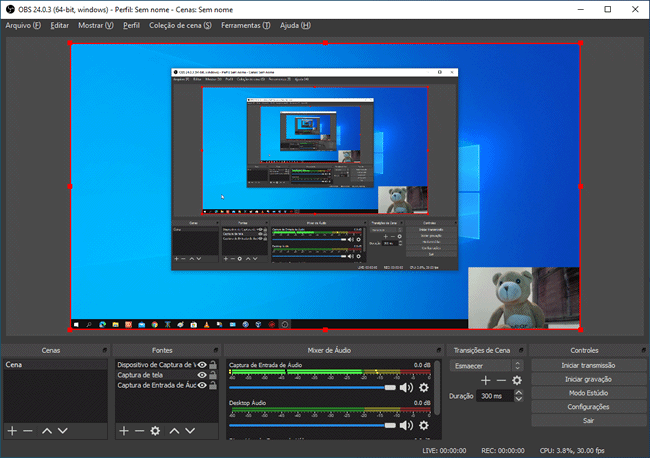
Најбоље апликације за бесплатно снимање екрана рачунара
ОБС Студио – ОБС Студио је једна од најбољих апликација за бесплатно снимање екрана рачунара. Нуди широк спектар функција снимања и стримовања, укључујући подршку за више аудио и видео извора. Штавише, ОБС Студио вам омогућава да лако прилагодите подешавања снимања и стриминга тако да одговарају вашим специфичним потребама.
СхареКс – СхареКс је још једна бесплатна апликација за снимање екрана отвореног кода за Виндовс. Помоћу њега можете снимити екран свог рачунара, направити снимке екрана, па чак и креирати анимиране ГИФ-ове. СхареКс такође нуди многе напредне функције као што су уређивање слика и подршка за више монитора.
ЦамСтудио – ЦамСтудио је бесплатни софтвер за снимање екрана који вам омогућава да снимите све што се дешава на екрану. Једноставан је за употребу и нуди многе корисне функције као што су снимање звука и видеа, прилагођавање брзине кадрова и снимање веб камером. ЦамСтудио је добар избор ако треба да снимате туторијале или презентације.
Ице Цреам Сцреен Рецордер – Ицецреам Сцреен Рецордер је још једна популарна апликација за бесплатно снимање екрана рачунара. Нуди многе напредне функције као што су снимање веб камером, снимање одабраних подручја, снимање звука и видеа и још много тога. Ицецреам Сцреен Рецордер такође вам омогућава да додате белешке и цртеже вашим снимцима.
Види и ти!
- Како преузети бесплатну музику на иПхоне?
- Како повратити изгубљени Гмаил налог
- Како ослободити простор на телефону брисањем апликација
ТиниТаке – ТиниТаке је бесплатна апликација за снимање екрана која вам омогућава да снимите екран свог рачунара и направите снимке екрана. Нуди многе корисне функције као што су белешке на сликама, дељење слика и видео записа директно из апликације и аудио снимање. ТиниТаке такође има интуитиван и једноставан за коришћење кориснички интерфејс.
Виндовс 10 Гаме ДВР – Ако сте играч, можете да искористите предности ДВР-а за игре уграђеног у Виндовс 10 да бисте снимили своје игре. Помоћу ДВР-а за игре можете да снимате игре и апликације у позадини док их играте. Такође вам омогућава да уређујете своје клипове играња и делите их директно из апликације.
ФАКс
Ево неколико често постављаних питања о апликацијама за бесплатно снимање екрана рачунара:
- Да ли су све ове апликације безбедне? Да, све наведене апликације су безбедне за преузимање и коришћење. Уверите се да их преузимате само из поузданих извора.
- Да ли ове апликације раде на свим оперативним системима? Не нужно. Неке апликације могу бити компатибилне само са одређеним оперативним системима. Проверите спецификације сваке апликације пре него што је преузмете.
- Могу ли да уредим своје снимке користећи ове апликације? Да, већина ових апликација нуди основне функције за уређивање видеа као што су исецање и исецање. Међутим, ако су вам потребне напредније функције, можда ћете морати да користите посебан софтвер за уређивање видео записа.
Снимање екрана рачунара може бити користан задатак, било да се ради о креирању туторијала, снимању игрица или једноставном дељењу екрана са пријатељима и сарадницима. Помоћу апликација наведених у овом чланку можете бесплатно и лако снимити екран свог рачунара. Свака апликација има своје карактеристике и предности, па изаберите ону која најбоље одговара вашим потребама. Испробајте неке од ових апликација и почните да креирате сопствене видео записе и упутства већ данас!


